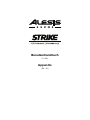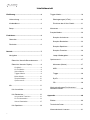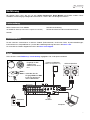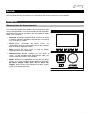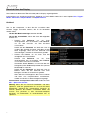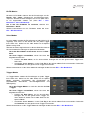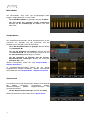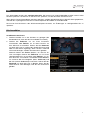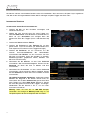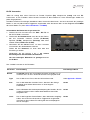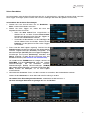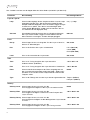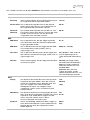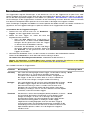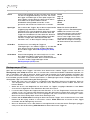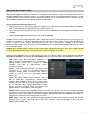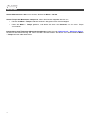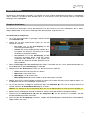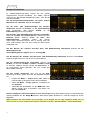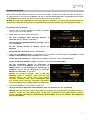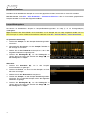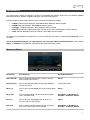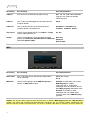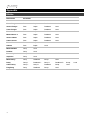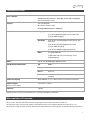2
Inhaltsübersicht
Einführung ....................................................... 3
Lieferumfang .............................................. 3
Kundendienst ............................................. 3
Setup .......................................................... 3
Funktionen ...................................................... 4
Oberseite .................................................... 4
Rückseite .................................................... 6
Betrieb ............................................................. 7
Navigation .................................................. 7
Übersicht über die Steuerelemente ...... 7
Übersicht über das Display .................. 8
Kit-Menü .......................................... 8
Kit FX-Modus ................................... 9
Voice-Modus ................................... 9
Trigger-Modus ................................. 9
Mixer-Modus ................................. 10
Sample-Modus .............................. 10
Optionsmenü ................................. 10
Kits ........................................................... 11
Kits Auswählen ................................... 11
Kits Bearbeiten ................................... 12
Instrumente Zuweisen .................... 12
Kit FX Verwenden .......................... 13
Voices Bearbeiten .......................... 15
Kits Speichern .................................... 18
Trigger-Modus .......................................... 19
Überlagerungen (XTalk) ...................... 20
Einrichten des Hi Hat-Pedals ............. 21
Metronom ................................................. 22
Sample-Modus ......................................... 23
Samples Aufnehmen .......................... 23
Samples Bearbeiten ........................... 24
Samples Speichern ............................ 25
Samples Zuweisen ............................. 26
Loops Wiedergeben ........................... 26
Optionsmenü ............................................ 27
Metronom (Metro) ............................... 27
MIDI .................................................... 28
Trigger ................................................ 29
SysEx .................................................. 29
OS....................................................... 29
Werkseinstellungen Zurücksetzen /
Wiederherstellen ....................................... 29
Appendix ....................................................... 30
Effekte ...................................................... 30
Technische Daten ..................................... 31
Warenzeichen & Lizenzen ........................ 31

3
Einführung
Wir danken Ihnen, dass Sie sich für das Strike Performance Drum Module entschieden haben! Dieses
Handbuch enthält einige grundlegende Informationen, so dass Sie schnell beginnen können.
Lieferumfang
Strike Performance Drum Module Schnellstart-Anleitung
16 GB SDHC-Karte
(im SD-Kartensteckplatz des Moduls) Sicherheitshinweise und Garantieinformationen
Netzteil
Kundendienst
Für die neuesten Informationen zu diesem Produkt (Dokumentation, technische Daten, Systemanforderungen,
Informationen zur Kompatibilität etc.) und für die Produktregistrierung besuchen Sie alesis.com.
Für zusätzlichen Produkt-Support besuchen Sie alesis.com/support.
Setup
Teile, die nicht unter Einführung > Lieferumfang angegeben sind, sind separat erhältlich.
V
erbinden Sie diese
Eingänge mit den
Triggern Ihres
elektronischen Drum
Kits.
Externen Audiogerät
(Tablet, Smartphone usw.).
Aktivlautsprechern
V
erbinden Sie die
Eingänge Ride 1 & Ride
2 wie hier gezeigt mit
Ihrem Ride-Becken.
Ride 2
Ride 1
SD-Karte
Steckdose
Computer

4
Funktionen
Oberseite
1
2
3
4
5
6
7
8
9
10
11
12
13
14
15
16
17
18
19
20
21
22
1. Display: Dieses Vollfarbdisplay zeigt das aktuelle Kit, die Einstellungen und weitere Informationen an.
Verwenden Sie die Cursor-Tasten, um sich durch die hier gezeigten Menüs und Listen zu bewegen.
Verwenden Sie das Datenrad, um durch die verfügbaren Optionen zu blättern. Verwenden Sie die
Funktionstasten (F1–F6), um die am unteren Rand des Displays angezeigten Bereiche auszuwählen.
2. Funktionstasten (F1–F6): Drücken Sie eine dieser 6 Tasten, um die entsprechende Registerkarte oben (am
unteren Rand des Displays) auszuwählen.
3. Datenrad: Drehen Sie dieses Rad, um durch die verfügbaren Optionen zu blättern, die im Display angezeigt
werden.
4. Cursor-Tasten: Verwenden Sie diese Tasten, um verschiedene Bereiche auszuwählen, die auf der aktuellen
Seite im Display angezeigt werden.
5. Enter: Drücken Sie diese Taste, um eine im Display angezeigte Auswahl zu bestätigen.
6. Kit: Drücken Sie diese Taste, um das Kit-Menü aufzurufen (die Standardansicht, wenn Sie das Drum-Modul
einschalten).
7. Main Vol: Drehen Sie diesen Regler, um die Lautstärke des Main Out auf der Rückseite einzustellen. Dieser Pegel
ist unabhängig von den Pegeln der Stimmen oder des gesamten Kits.
8. Aux In: Drehen Sie diesen Regler, um die Lautstärke des Aux In auf der Rückseite einzustellen. Dies steuert
auch den Eingangs-Aufnahmepegel des Sample-Modus.
9. Kopfhörerausgang (6,35 mm): Schließen Sie Ihre Stereokopfhörer an diesen Eingang an. Stellen Sie die
Lautstärke mit dem Headphone Vol-Regler ein.
10. Headphone Vol: Mit diesem Regler stellen Sie die Lautstärke des Kopfhörerausgangs ein.

5
11. Schieberegler: Verwenden Sie diese Schieberegler, um die unabhängige Lautstärke jedes Sounds in Ihrem
aktuellen Kit anzupassen. Der Soundname wird unter dem Schieberegler angezeigt.
12. Note Chase: Drücken Sie diese Taste, um die Note Chase-Funktion zu aktivieren oder zu deaktivieren. Wenn
sie aktiv ist, wird ein Trigger automatisch im Drum-Modul ausgewählt. Dies ist nützlich, um schnell
Änderungen an mehreren Sounds im Kit vorzunehmen, z. B. die Auswahl neuer Instrumente, das Bearbeiten
von Voice-Parametern usw.
Alternativ können Sie in den Menüs Ihres Strike-Moduls den aktuellen Trigger mit den Cursors und dem
Datenrad auswählen.
13. Mixer: Drücken Sie diese Taste, um in den Mixer-Modus zu gelangen.
14. Sample: Drücken Sie diese Taste, um in den Sample-Bearbeitungsmodus zu gelangen. Dazu muss eine SD-
Karte in den SD-Kartensteckplatz des Strike-Moduls eingelegt sein. Wenn Ihre SD-Karte noch keine WAV-
Dateien enthält, wird durch Drücken dieser Taste der Sample-Aufnahmemodus aufgerufen.
15. Utility: Drücken Sie diese Taste, um das Utility-Menü anzuzeigen.
16. Save: Drücken Sie diese Taste, um das aktuelle Kit oder andere globale Einstellungen zu speichern (abhängig
vom aktuellen Modus). Wenn Sie sich im Kit-Modus befinden, können Sie durch Drücken dieser Taste das
aktuelle Kit benennen/umbenennen und auf Ihrer SD-Karte speichern. Wenn Sie sich im Trigger-Modus oder
im Optionsmenü befinden, können Sie mit dieser Taste alle aktuellen Trigger-, Metronom- und globalen MIDI-
Einstellungen speichern.
17. Edit > Kit FX: Betätigen Sie diese Taste, um den Kit-Effekt-Modus aufzurufen, in dem Sie Reverb und andere
Effekte für jedes Kit einstellen können.
18. Edit > Voice: Drücken Sie diese Taste, um den Voice-Modus aufzurufen, in dem Sie die zugewiesenen
Instrumente, den Reverb- / FX-Betrag, den MIDI-Ausgang und andere Einstellungen für jedes Schlagzeug-
oder Becken-Pad bearbeiten können.
19. Edit > Triggers: Drücken Sie diese Taste, um den Trigger-Modus aufzurufen, in dem Sie die Empfindlichkeit
und das Gesamtgefühl für jede Drum bzw. jedes Becken-Pad anpassen können. Die Standardeinstellungen
von Strike sind für eine Vielzahl von Spielstilen und Kit-Konfigurationen optimiert. Während die
Triggereinstellungen normalerweise nicht angepasst werden müssen, können Sie hier die Empfindlichkeit Ihrer
Trigger anpassen.
20. Metro > On/Off: Um das Metronom ein- oder auszuschalten, drücken Sie diese Taste. Die
Metronomeinstellungen finden Sie im Optionenmenü unter der Registerkarte Metro.
21. Metro > Tempo: Drücken Sie diese Taste in der gewünschten Geschwindigkeit 3 oder mehrmals
hintereinander, um das Tempo des Metronoms zu ändern (in BPM). Wenn das Tempo im Display angezeigt
wird, halten Sie diese Taste wahlweise gedrückt und drehen das Datenrad, um die BPM zu ändern. Alternativ
können Sie diese Taste gedrückt halten und das Datenrad drehen, um die BPM-Zahl zu ändern. Das Licht über
dieser Taste blinkt im aktuellen Tempo.
22. Transport-Tasten: Verwenden Sie diese Tasten, um die Sample-Wiedergabe zu steuern. Diese Tasten
funktionieren auch dann, wenn sich das Drum-Modul nicht im Sample-Modus befindet.
• Rewind/Fast-Forward (
/ ): Halten Sie eine dieser Tasten gedrückt, um vorwärts oder rückwärts
durch das Sample zu "scrubben".
• Wiedergabe (
): Drücken Sie diese Taste, um die Wiedergabe des Samples oder die Aufnahme zu
starten.
• Stopp (): Drücken Sie diese Taste, um die Wiedergabe des Samples oder die Aufnahme zu stoppen.
• Aufnahme (): Drücken Sie diese Taste, um den Sample-Aufnahmebildschirm anzuzeigen. Drücken Sie
diese Taste erneut, um die Aufnahme des Signals vom Aux In zu starten und drücken Sie sie erneut, um
die Aufnahme zu stoppen. Sie befinden sich dann im Sample Edit-Modus, in dem Sie das neue Sample
bearbeiten und speichern können.

6
Rückseite
1
2
3
4
5
6
7
8
9
10
11
12
1. Netzeingang: Stecken Sie das mitgelieferte Netzteil (12 V, 2 A, mittlerer Pin mit positiver Polarität) in diesen
Eingang.
2. Kabelhalter: Sie können das Stromkabel mit dieser Halterung sichern, um ein versehentliches Trennen zu
verhindern.
3. Netzschalter: Drücken Sie diese Taste, um das Drum Modul ein- oder auszuschalten. Schalten Sie es erst
ein, nachdem Sie all Ihre Eingabegeräte verbunden haben und bevor Sie Ihre verbundenen Lautsprecher
einschalten. Schalten Sie die Lautsprecher aus, bevor Sie das Drum Modul ausschalten.
4. Trigger-Eingänge (6,35 mm, TRS): Verbinden Sie diese Eingänge mit den Triggern Ihres Strike Kits, Strike
Pro Kits oder der Strike Pro Kit Special Edition. Die mit Ihrem Strike Kit, Strike Pro Kit oder mit Ihrer Strike Pro
Kit Special Edition gelieferte Kabelschlange ist entsprechend diesen Eingängen beschriftet. So wird beim
Anschlagen eines Triggers ein elektrisches Signal an das Drum Modul gesendet, wodurch der entsprechende
Sound ausgelöst wird.
5. Aux In (3,5 mm, TRS): Verbinden Sie diesen Eingang mit einem optionalen externen Audiogerät (Computer,
Tablet, Smartphone usw.). Sie können dann Ihre Lieblings-Begleit-Tracks anhören und begleiten oder das
eingehende Audiosignal im Sample-Modus aufnehmen. Drehen Sie den Aux In -Regler an der Oberseite, um die
Lautstärke einzustellen.
6. Main Out (6,35 mm, TRS): Verbinden Sie diese Ausgänge mit den Lautsprechern, dem Audio-Interface usw.
Drehen Sie den Main Vol-Regler an der Oberseite, um die Lautstärke einzustellen.
7. Direkte Audioausgänge (6,35 mm, TRS oder TS): Verbinden Sie diese Ausgänge mit Ihrem externen Mixer, der
Audio-Schnittstelle usw. Die unabhängigen Audiosignale dieser Trigger werden aus diesen Ausgängen
ausgegeben: Kick, Snare, Hi-Hat, Ride, den linken und rechten Kanälen für alle Toms und den linken und
rechten Kanal für die Crash-Becken. Das Signal, das aus diesen Ausgängen gesendet wird, ist auf 0 dB
festgelegt und hat keine Effekte.
8. MIDI In (5-poliger DIN): Verbinden Sie diesen Eingang mit dem MIDI-Ausgang eines externen MIDI-Gerätes
(Synthesizer, Drumcomputer usw.).
9. MIDI Out (5-poliger DIN): Verbinden Sie diesen Ausgang mit dem MIDI-Eingang eines externen MIDI-Gerätes
(Synthesizer, Drumcomputer usw.).
10. USB-Anschluss: Verwenden Sie ein handelsübliches USB-Kabel, um diesen Port mit einem freien USB-Port
Ihres Computers zu verbinden. Diese Verbindung sendet und empfängt MIDI-Nachrichten vom Computer.
11. SD Card Slot: Sie können eine Standard-SDHC Karte in diesen Schlitz einsetzen (eine Karte von 16 GB ist
bereits enthalten). Sie können Samples auf einer SDHC-Karte in Ihren Kits verwenden und Ihre Kits speichern.
Die SDHC-Karte muss Klasse 10 sein, ein FAT32-Dateisystem verwenden und eine maximale Kapazität von
32 GB aufweisen.
12. Display Contrast: Drehen Sie diesen Regler, um den Kontrast des Displays einzustellen.

7
Betrieb
Dieses Kapitel enthält Informationen zur Verwendung Ihres Strike Performance Drum Module.
Navigation
Übersicht über die Steuerelemente
Das Display des Strike-Drum-Moduls zeigt Informationen über
seinen aktuellen Modus und seinen Betrieb. Mit den folgenden
Steuerelementen können Sie durch die verschiedenen Modi,
Seiten usw. navigieren:
• Datenrad: Verwenden Sie dieses Rad, um durch ein Menü
zu blättern oder den gewählten Parameterwert, Einstellung
usw. im Display zu ändern.
• Cursor-Tasten: Verwenden Sie diese Tasten, um
verschiedene Bereiche auszuwählen, die auf der aktuellen
Seite im Display angezeigt werden.
• Enter: Drücken Sie diese Taste, um eine im Display
angezeigte Auswahl zu bestätigen.
• Funktionstasten (F1–F6): Drücken Sie eine dieser 6
Tasten, um die entsprechende Registerkarte oben (am
unteren Rand des Displays) auszuwählen.
• Modus-Tasten (nicht abgebildet): Drücken Sie eine dieser
Tasten, um in ihren entsprechenden Modus zu gelangen:
Kit, Mixer, Sample, Utility, Save, Kit FX, Voice oder
Triggers. Wenn Sie das Drum-Modul einschalten, wird es
immer im Kit-Modus gestartet.

8
Übersicht über das Display
Dieser Abschnitt bietet eine Übersicht über jede im Display angezeigte Seite.
Informationen zum Ausführen bestimmter Vorgänge im Drum-Modul finden Sie in den Kapiteln Kits, Trigger-
Modus, Metronom, Sample-Modus und Optionenmenü.
Kit-Menü
Dies ist das Hauptmenü, in dem Sie Kits auswählen oder
einzelne Trigger auswählen können, die im Kit bearbeitet
werden sollen.
Um das Kit-Menü anzuzeigen, drücken Sie Kit.
Um ein Kit auszuwählen, führen Sie einen der folgenden
Schritte aus:
• Drücken Sie F3/Preset, um aus Ihren
voreingestellten Kits auszuwählen, oder F4/User,
um aus den User-Kits auf Ihrer SD-Karte
auszuwählen.
Drehen Sie das Datenrad, um durch die Liste zu
scrollen (der aktuelle Kit-Name wird oben auf der
Seite angezeigt). Wenn Sie das Datenrad nicht
mehr bewegen, wird das Kit automatisch geladen.
• Drücken Sie F1/List, um aus einer Liste der
verfügbaren Kits auszuwählen.
Drücken Sie F3/Preset, um aus Ihren
voreingestellten Kits auszuwählen, oder F4/User,
um aus Ihren User-Kits auszuwählen.
Verwenden Sie die Cursors, um zwischen den Kit-
Kategorien (linkes Bedienfeld) und den Kits (rechtes
Bedienfeld) zu wechseln.
Drehen Sie das Datenrad, um durch die Liste zu
blättern. Wenn Sie das Datenrad nicht mehr
bewegen, wird das Kit automatisch geladen.
Wenn Sie eine Kit-Kategorie in der Liste auswählen
und dann zum Haupt-Kit-Menü zurückkehren,
werden nur die Kits in dieser Kategorie angezeigt.
Informationen zum Speichern eines Kits finden Sie unter
Kits > Speichern von Kits.
Wichtig: Wenn Sie ein Preset-Kit bearbeiten und dann
speichern, wird das gespeicherte Kit auf Ihrer SD-Karte
gespeichert, während das ursprüngliche Preset-Kit im
internen Speicher des Moduls unverändert bleibt. Sie
müssen Ihre SD-Karte in den SD-Kartensteckplatz
einsetzen, um Änderungen an voreingestellten Kits zu
speichern.

9
Kit FX-Modus
Mit dem Kit FX-Modus können Sie die Einstellungen für die
Reverb-, EQ-, Comp- (Kompressor) und FX-Prozessoren
anpassen. Sie können dann festlegen, wie viel von jeder Voice
im Kit angewendet werden soll (siehe Kits > Kits
Bearbeiten> Voices Bearbeiten).
Um in den Kit FX-Modus zu wechseln, drücken Sie
Bearbeiten > Kit FX.
Weitere Informationen zum Kit FX-Modus finden Sie unter
Kits > Kits Bearbeiten.
Voice-Modus
Im Voice-Modus werden die Einstellungen für jede Voice im Kit
angezeigt. Eine Voice ist der Sound, der von jedem Trigger
Ihres Strike Kits, Strike Pro Kits oder Strike Pro Kit Special
Edition erzeugt wird.
Über die einzelnen Registerkarten in diesem Bildschirm können
Sie verschiedene Einstellungen für jede Voice bearbeiten.
Um in den Voice-Modus zu wechseln, drücken Sie Edit >
Voice.
Um einen Trigger auszuwählen, führen Sie einen der
folgenden Schritte aus:
• Drücken Sie Note Chase, um ihn einzuschalten. Schlagen Sie auf den gewünschten Trigger Ihres
Strike Kits.
• Verwenden Sie die Cursors, um das Feld Trig in der rechten oberen Ecke auszuwählen. Drehen Sie
das Datenrad, um den gewünschten Trigger auszuwählen.
Weitere Informationen zu den Voice-Moduseinstellungen finden Sie unter Kits > Kits Bearbeiten.
Trigger-Modus
Im Trigger-Modus werden die Einstellungen für jeden Trigger
Ihres Strike Kits, Strike Pro Kits oder Strike Pro Kit Special
Edition angezeigt, einschließlich der Einstellungen für
Empfindlichkeit, Schwellwert, Geschwindigkeitskurve und
Überlagerung.
Um in den Trigger-Modus zu wechseln, drücken Sie Edit
> Trigger.
Um einen Trigger auszuwählen, führen Sie einen der
folgenden Schritte aus:
• Drücken Sie Note Chase, um ihn einzuschalten.
Schlagen Sie auf den gewünschten Trigger auf
Ihrem Strike Kit, Strike Pro Kit oder Strike Pro Kit
Special Edition.
• Verwenden Sie die Cursors, um das Feld Trig in der rechten oberen Ecke auszuwählen. Drehen Sie
das Datenrad, um den gewünschten Trigger auszuwählen.
Weitere Informationen zu den Trigger-Moduseinstellungen finden Sie unter Kits > Kits Bearbeiten.

10
Mixer-Modus
Der Mixer-Modus zeigt Ihnen die Ausgangspegel jedes
Triggers, dargestellt durch 12 Kanal-Fader.
Um in den Mixer-Modus zu gelangen, drücken Sie Mixer.
Um den Pegel der einzelnen Trigger anzupassen,
bewegen Sie den Schieberegler des Moduls nach oben
oder unten.
Sample-Modus
Der Sample-Aufnahmemodus enthält Steuerelemente für die
Aufnahme von Samples (vor der Aufnahme) und die
Bearbeitung von Samples (nach der Aufnahme).
Um in den Aufnahmemodus zu gelangen, drücken Sie die
Taste Aufnahme ().
Um mit der Aufnahme zu beginnen, drücken Sie die
Taste Aufnahme (). Die Taste im Display leuchtet rot und
der Time Remaining-Zähler beginnt zu zählen.
Um die Aufnahme zu beenden und die Sample-
Bearbeitungsseite anzuzeigen, drücken Sie erneut die
Aufnahme ()-Taste.
Weitere Informationen finden Sie unter Sample-Modus >
Samples Aufnehmen.
Im Sample-Bearbeitungsmodus können Sie das gerade
aufgenommene Sample bearbeiten. Weitere Informationen
hierzu finden Sie unter Sample-Modus > Samples Bearbeiten.
Optionsmenü
Das Optionsmenü enthält Einstellungen, die den Gesamtbetrieb
des Moduls bestimmen, einschließlich globaler
Metronomfunktionen, globaler Triggereinstellungen und
Systeminformationen.
Um das Optionsmenü anzuzeigen, drücken Sie Utility.
Weitere Informationen hierzu finden Sie im Optionsmenü.

11
Kits
Das Strike-Modul enthält viele voreingestellte Kits. Sie können auch eigene User-Kits erstellen und auf einer
SD-Karte speichern. Sie können so viele User-Kits speichern, wie Ihre SD-Karte aufnehmen kann.
Wenn Sie ein Preset-Kit bearbeiten und dann speichern, wird das gespeicherte Kit auf Ihrer SD-Karte gespeichert,
während das ursprüngliche Preset-Kit im internen Speicher des Moduls unverändert bleibt.
Sie müssen Ihre SD-Karte in den SD-Kartensteckplatz einsetzen, um Änderungen an voreingestellten Kits zu
speichern.
Kits Auswählen
So wählen Sie ein Kit aus:
1. Drücken Sie Kit, um in das Kit-Menü zu gelangen (die
Standardansicht, wenn Sie das Drum-Modul einschalten).
2. Drücken Sie F3/Preset, um aus Ihren Preset-Kits
auszuwählen, oder F4/User, um aus den User-Kits auf
Ihrer SD-Karte auszuwählen. Drehen Sie das Datenrad,
um durch die Liste zu scrollen (der aktuelle Kit-Name wird
oben auf der Seite angezeigt). Wenn Sie das Datenrad
nicht mehr bewegen, wird das Kit automatisch geladen.
Alternativ können Sie F1/List drücken, um alle Kits als
Liste anzuzeigen Drücken Sie F3/Preset, um aus Ihren
voreingestellten Kits auszuwählen, oder F4/User, um aus
Ihren User-Kits auszuwählen. Verwenden Sie die Cursors,
um zwischen den Kit-Kategorien (linkes Bedienfeld) und
den Kits (rechtes Bedienfeld) zu wechseln. Drehen Sie das
Datenrad, um durch die Liste zu blättern. Wenn Sie das
Datenrad nicht mehr bewegen, wird das Kit automatisch
geladen.

12
Kits Bearbeiten
Sie können mehrere verschiedene Bereiche eines Kits bearbeiten: die Instrumente, die jeder Layer zugewiesen
sind, die auf das Kit angewendeten Effekte, die Einstellungen für jeden Trigger und vieles mehr.
Instrumente Zuweisen
So weisen Sie einem Kit ein Instrument zu:
1. Drücken Sie Kit, um das Kit-Menü anzuzeigen, und
wählen Sie ein Kit aus.
2. Wählen Sie nach Auswahl eines Kits einen Trigger aus:
Wenn die Note Chase-Taste deaktiviert ist, drücken Sie sie,
damit sie sich einschaltet und schlagen dann die
gewünschte Zone des Triggers (Drum- oder Becken-Pad)
an.
3. Drücken Sie Voice und dann F4/Inst.
4. Drücken Sie F1/Layer A oder F2/Layer B, um den
gewünschten Layer auszuwählen (Ihr Strike-Modul kann
zwei separate Instrumente auf eine Triggerzone legen).
5. Drücken Sie F3/Preset, um ein Instrument aus der
internen Instrumentenbibliothek des Strike-Moduls
auszuwählen oder F4/User, um ein Instrument von Ihrer
SD-Karte auszuwählen (wenn Sie Samples im Sample-
Bearbeitungsmodus gespeichert haben, befinden sich
diese auf Ihrer SD-Karte).
6. Verwenden Sie die Cursors, um das linke Bedienfeld
auszuwählen—die Instrumentenkategorien. Drehen Sie das
Datenrad, um durch die Liste zu blättern und eine
auszuwählen.
7. Verwenden Sie die Cursors, um das rechte Bedienfeld
auszuwählen—die Instrumente in dieser Kategorie. Drehen
Sie das Datenrad, um durch die Liste zu blättern und eine
auszuwählen.
Um andere Instrumente zuzuweisen, wählen Sie mit den
Cursors das Trig-Feld in der oberen rechten Ecke aus
und wählen Sie mit dem Datenrad die gewünschte Zone
eines Triggers aus. Wenn Note Chase aktiviert ist, können
Sie auch die gewünschte Zone des Triggers anschlagen.
Wiederholen Sie die Schritte 4 bis 5, um ein neues
Instrument zuzuweisen.
Wichtig: Jedes Kit kann bis zu 200 MB Samples
verwenden. Die Anzeige für Memory Used zeigt an, wie
viel Speicherplatz der Gesamtkapazität Sie verwenden.

13
Kit FX Verwenden
Jedes Kit verfügt über einen Prozessor für Reverb, Equalizer (EQ), Kompression (Comp) und zwei FX-
Prozessoren. Im Kit FX-Modus stellen Sie die Parameter für diese Effekte ein. Diese Einstellungen werden mit
jedem Kit gespeichert.
Nachdem Sie diese Einstellungen bearbeitet haben, können Sie bestimmen, wie hoch der Anteil des jeweiligen
Effekts ist, der auf jede einzelne Triggerzone angewendet wird. Sie können dies auf der Registerkarte FX/MIDI
des Voice-Modus tun (siehe Voices Bearbeiten > FX/MIDI).
So bearbeiten Sie Effekte für ein gesamtes Kit:
1. Drücken Sie nach Auswahl eines Kits Edit > Kit FX, um
den Kit FX-Modus aufzurufen.
2. Drücken Sie die Funktionstaste unter der Art des Effekts,
den Sie anwenden möchten: Reverb (F1/Reverb),
Equalizer (F2/EQ), Kompression (F3/Comp) oder einen
anderen Effekt (F4/FX1 oder F5/FX2).
3. Verwenden Sie die Cursor-Tasten, um den Parameter
auszuwählen, den Sie bearbeiten möchten.
Drehen Sie das Datenrad, um einen Wert oder eine
Einstellung zu ändern.
Wiederholen Sie die Schritte 2 bis 3, um weitere
Einstellungen für den Kit-Effekt vorzunehmen.
Um zum vorherigen Bildschirm zu gelangen drücken
Sie F6/Back.
Dies sind die Parameter im Kit FX-Modus:
Parameter Beschreibung Einstellungen/Werte
Reverb
Mit Reverb können Sie verschiedene Hallarten anwenden, um zu
simulieren, dass Ihr Kit in einem bestimmten Raum gespielt wird.
Type
Dies ist die Art von Raum, den der Hall emulieren wird.
Siehe Appendix > Effekte
Size
Dies ist die Größe des virtuellen Raums, der durch den Halltyp
festgelegt wird. Höhere Werte führen zu einer längeren
Nachhallzeit.
00–99
Color
Dies ist die Stärke der Hochfrequenzdämpfung des Reverbs, die sich
auf dessen Klang auswirkt. Höhere Werte bewirken einen heller
klingenden Hall.
00–99
Level
Dies ist der Pegel des Reverb-Effekts. Wenn Sie bereits festgelegt
haben, wie viel Hall auf die einzelnen Triggerzonen angewendet
wird, können Sie mit dieser Einstellung den Gesamthallpegel für
das Kit verringern.
00–99

14
Parameter Beschreibung Einstellungen/Werte
EQ
Mit EQ können Sie die tiefen und hohen Frequenzen des Kits
„anheben“ oder „absenken“, um den Klang zu ändern.
LF Gain
Hiermit bestimmen Sie, um wie viel das Niederfrequenzband
des Equalizers angehoben oder abgesenkt wird.
-60 bis 00 bis +12dB
LF Freq
Dies bestimmt die tiefe Frequenz des Equalizers.
20 Hz – 18.5 kHz
HF Gain
Hiermit bestimmen Sie, um wie viel das Hochfrequenzband
des Equalizers angehoben oder abgesenkt wird.
-60 bis 00 bis +12dB
HF Freq
Dies bestimmt die hohe Frequenz des Equalizers.
20 Hz – 18.5 kHz
Comp
Comp komprimiert den Sound des Kits (reduziert den
Dynamikbereich des Sounds, um ihn konsistenter zu machen).
Threshold
Dies bestimmt die Lautstärke, auf die der Sound komprimiert
wird. Mit anderen Worten, wenn die Lautstärke Ihres Spiels
diesen Pegel erreicht oder überschreitet, wird der Kompressor
ausgelöst.
-90 bis 00dB
Output
Dies bestimmt die Lautstärke des komprimierten Signals.
20 Hz – 18.5 kHz
FX1, FX2
Mit den F
X
-Prozessoren können Sie zwischen verschiedenen
Flanger-, Chorus-, Vibrato- und Delay-Effekten wählen.
Type
Dies ist die
A
rt des Effekts.
Siehe Appendix > Effekte
Parameters
Die verfügbaren Parameter hängen von der Art des Effekts ab.
Siehe Appendix > Effekte

15
Voices Bearbeiten
Der Voice-Modus zeigt die Voice-Einstellungen des Kits an, die bestimmen, wie jedes Instrument klingt, wenn Sie
einen Trigger anschlagen. (Beim Erstellen von User-Kits verbringen Sie damit den größten Teil Ihrer Zeit.)
So bearbeiten Sie die Voice-Einstellungen:
1. Drücken Sie nach Auswahl eines Kits auf Bearbeiten >
Voice, um den Voice-Modus aufzurufen.
2. Wählen Sie einen Trigger aus, indem Sie einen der
folgenden Schritte ausführen:
• Wenn die Note Chase-Taste ausgeschaltet ist,
drücken Sie sie, um diese Funktion einzuschalten.
Schlagen Sie die gewünschte Zone des Triggers an,
dessen Voice Sie bearbeiten möchten.
• Verwenden Sie die Cursors, um das Feld Trig in der
rechten oberen Ecke auszuwählen. Drehen Sie das
Datenrad, um die gewünschte Zone eines Triggers
auszuwählen.
3. Zuerst wird die Seite Layers angezeigt. Drücken Sie die
Funktionstaste unter den Einstellungen, die Sie bearbeiten
möchten: Pegeleinstellungen (F1/Level), Klangfarben- und
Stimmeinstellungen (F2/Tone) oder Anschlaggeschwindigkeits-
Einstellungen und Dynamik (F3/Velocity). Außerdem wird
F4/Inst angezeigt, mit dem Sie die Instrumente Ihres Kits
bearbeiten können (siehe Zuweisen von Instrumenten).
Um stattdessen die FX/MIDI-Seite anzuzeigen, drücken Sie
F5/FX/MIDI und die Funktionstaste unter den anderen
Voice-Einstellungen, die Sie bearbeiten möchten:
Effekteinstellungen (F1/FX), MIDI-Einstellungen (F2/MIDI)
oder andere Spieleinstellungen. verwandte Einstellungen (F3/
Other). Drücken Sie F5/Layers, um zur Seite Layers
zurückzukehren.
4. Verwenden Sie die Cursor-Tasten, um den Parameter auszuwählen, den Sie bearbeiten möchten.
Drehen Sie das Datenrad, um einen Wert oder eine Einstellung zu ändern.
Um andere Voice-Einstellungen zu bearbeiten, wiederholen Sie die Schritte 2-4.
Um zum vorherigen Bildschirm zu gelangen drücken Sie F6/Back.

16
Dies sind die Parameter auf der Layer-Seite des Voice-Modus (für beide Layer identisch):
Parameter Beschreibung
Einstellungen/Werte
Layer A, Layer B
Loop
Hiermit wird festgelegt, ob das Sample auf dieser Layer als Loop
abgespielt wird oder nicht. Bei der Einstellung Loop wird das
Sample wiederholt abgespielt, wenn Sie auf den Trigger schlagen
und hört auf zu spielen, wenn Sie ihn erneut betätigen (oder
stellen Sie den Decay-Wert auf 99, wenn Sie möchten, dass es
auf unbestimmte Zeit abgespielt wird).
Off (---), Loop
Vel Limit
Diese beiden Werte bestimmen den Anschlagdynamikbereich
der Layer. Wenn Sie den Trigger mit einer Stärke innerhalb
dieses Bereichs anschlagen, wird das Sample getriggert.
000–127
Level
Decay
Hiermit legen Sie fest, wie lange der Ton der Layer zu hören ist,
bevor er in Stille übergeht.
Off, 01–99
Pan
Dies ist die Position des Layers im Stereofeld.
Links (L01–L50)
Center (MID)
Recht (R01–R50)
Level
Dies ist die Lautstärke des Layersounds.
Off, 01–99
Tone
Tune
Dies ist ein Tuning-
A
usgleich des Layer-Sounds in
Halbtonschritten (Halbtönen).
-12 bis 0 bis +12
Fine
Dies ist ein Tuning-
A
usgleich des Layer-Sounds in Hundertstel.
-50 bis 00 +50
Filter
Hiermit wird die Grenzfrequenz des Filters festgelegt, der auf
den Layer-Sound angewendet wird (siehe Tone > Type unten).
Der Wert ist ein Prozentsatz des Frequenzbands und nicht die
Frequenz selbst.
00–99
Type
Dies ist der Filtertyp, der auf den Layer-Sound angewendet wird.
Tiefpass (LoPass)
Hochpass (HiPass)
Velocity
Velocity>Level
Hiermit legen Sie fest, wie stark sich die
Anschlagsgeschwindigkeit auf die Layer-Lautstärke auswirkt.
00–99
Velocity>Filter
Hiermit legen Sie fest, wie stark sich die
Anschlaggeschwindigkeit auf die Filter-Cutoff-Frequenz des
Layers auswirkt.
-99 bis 00 bis +99
Velocity>Decay
Hiermit legen Sie fest, wie stark sich die
Anschlagsgeschwindigkeit auf die Abklingzeit des Layer-Sounds
auswirkt.
-99 bis 00 bis +99
Velocity>Pitch
Hiermit legen Sie fest, wie stark sich die
Anschlagsgeschwindigkeit auf das Layer-Tuning auswirkt.
-99 bis 00 bis +99

17
Dies sind die Parameter auf der Seite FX/MIDI des Voice-Modus (sie wirken sich auf beide Layers aus):
Parameter Beschreibung
Einstellungen/Werte
FX
EQ/Comp
Hiermit wird festgelegt, ob EQ und Komprimierung auf
die ausgewählte Voice angewendet werden.
Off, On
Reverb Send
Dies ist der Send-Pegel der Voice für den Reverb-
Effekt. Hiermit legen Sie fest, wie viel Reverb Sie auf
die ausgewählte Voice anwenden möchten.
00–99
FX1 Send,
FX2 Send
Dies sind die Send-Pegel der Voice für die FX1- und
FX2-Effekte. Hiermit legen Sie fest, wie hoch der Anteil
für jeden FX-Prozessor sein soll, den Sie auf die
ausgewählte Voice anwenden möchten.
00–99
MIDI
MIDI Chan
Dies ist der MIDI-Kanal, den der Trigger verwendet,
wenn MIDI-Noten über den USB-Port und den MIDI-
Ausgang gesendet werden.
01–16
MIDI Note
Dies ist die MIDI-Note, die der Trigger über den USB-
Port und den MIDI-Ausgang sendet, wenn er
angeschlagen wird.
000 (C-2) – 127 (G8)
Gate Time
Dies ist die Dauer der MIDI-Note, die der Trigger über
den USB-Port und den MIDI-Ausgang sendet, wenn er
angeschlagen wird.
A
us, 00–99 ms, 1/32, 1/16, 1/8,
1/4, 1/2. Trplt zeigt eine auf
Triolen basierende Zeiteinteilung
an.
Note Off
Hiermit wird festgelegt, wie der Trigger eine MIDI Note
Off-Nachricht sendet.
Not Sent: Der Trigger sendet
keine MIDI Note Off-Meldungen.
Sent: Der Trigger sendet eine
MIDI Note Off-Nachricht nach
der Gate Time.
Alternate: Wenn Sie einen
Trigger anschlagen, werden
abwechselnd MIDI Note On- und
Note Off-Meldungen gesendet.
Other
Priority
Dies bestimmt die Priorität der Voice in der gesamten
Polyphonie des Strike-Moduls. Wenn die maximale
Anzahl von Polyphonie-Voices abgespielt wird, wird
durch das Triggern einer weiteren Voice die
Wiedergabe von Voices mit niedriger Priorität
unterbrochen, sodass Voices mit höherer Priorität
erklingen können.
Low
Medium
High
MuteGroup
Dies bestimmt die Stummschaltungsgruppe der Voice.
Wenn einer Stummschaltgruppe zwei oder mehr Voices
zugewiesen sind, werden durch Triggern einer der
Voices sofort alle anderen Voices in dieser
Stummschaltgruppe stummgeschaltet.
Off
01–09
Playback
Hiermit wird festgelegt, ob die Voice dieses Triggers zu
einem bestimmten Zeitpunkt nur einmal oder mehrmals
erklingen darf (nur durch das Polyphonie-Limit des
Moduls begrenzt).
Mono
Poly

18
Kits Speichern
Nach dem Bearbeiten eines Kits möchten Sie es möglicherweise als User-Kit auf einer SD-Karte für eine spätere
Aufführung speichern.
Wichtig: Wenn Sie ein Preset-Kit bearbeiten und dann speichern, wird das gespeicherte Kit auf Ihrer SD-Karte
gespeichert, während das ursprüngliche Preset-Kit im internen Speicher des Moduls unverändert bleibt. Sie
müssen Ihre SD-Karte in den SD-Kartensteckplatz einsetzen, um Änderungen an voreingestellten Kits zu
speichern.
So speichern Sie ein User Kit:
1. Drücken Sie nach dem Bearbeiten des Kits Kit, um das Kit-
Menü aufzurufen.
2. Drücken Sie Save.
3. Geben Sie auf der angezeigten Seite den Namen des Kits
ein.
Um zum vorherigen oder nächsten Zeichen zu
wechseln, drücken Sie F1/<< oder F2/>>.
Um das aktuell ausgewählte Zeichen zu ändern, drehen
Sie das Datenrad.
Um das aktuelle Zeichen zu löschen, drücken Sie
F4/Delete.
Um alle Zeichen zu löschen, drücken Sie F5/Clear.
4. Um das Kit zu speichern, drücken Sie F3/Save.
Um zum vorherigen Bildschirm zurückzukehren ohne zu
speichern, drücken Sie F6/Back.
Wichtig: Wenn Sie versuchen, ein Kit mit einem bereits
vorhandenen Namen zu speichern, werden Sie vom Modul
gefragt, ob Sie das vorhandene Kit überschreiben
(ersetzen) möchten. Um das Kit zu überschreiben,
drücken Sie F1/Save. Zum Abbrechen drücken Sie
F6/Back.
Hinweis: Wenn Sie ein voreingestelltes Kit bearbeiten, es
speichern und das gespeicherte Kit später laden möchten,
denken Sie daran, dass es sich tatsächlich um ein User-Kit
handelt.

19
Trigger-Modus
Der Triggermodus zeigt die Einstellungen an, die bestimmen, wie sich der Triggersensor für jedes Drum- oder
Becken-Pad beim Anschlagen verhält. Wenn Sie den Gesamtpegel eines Sounds anpassen möchten, tun Sie dies
besser über die Registerkarte Layers im Voice-Modus tun (siehe Kits > Kits Bearbeiten > Voices Bearbeiten).
Die Einstellungen für den Trigger-Modus sind bereits für die Verwendung mit Ihrem Strike Kit, Strike Pro Kit oder
Ihrer Strike Pro Kit Special Edition optimiert. Sie müssen daher in der Regel nicht angepasst werden.
Diese Einstellungen sind global und bleiben im internen Speicher des Moduls erhalten. Sie werden mit keinem Kit
gespeichert. Um Ihre Triggereinstellungen zu speichern, drücken Sie im Triggermodus einfach Save.
So bearbeiten Sie die Triggereinstellungen:
1. Drücken Sie nach Auswahl eines Kits auf Bearbeiten >
Triggers, um den Trigger-Modus aufzurufen.
2. Wählen Sie einen Trigger aus, indem Sie einen der
folgenden Schritte ausführen:
• Wenn die Note Chase-Taste ausgeschaltet ist,
drücken Sie sie, um diese Funktion einzuschalten.
Schlagen Sie die gewünschte Zone des Triggers
an, dessen Voice Sie bearbeiten möchten.
• Verwenden Sie die Cursors, um das Feld Trig in
der rechten oberen Ecke auszuwählen. Drehen Sie
das Datenrad, um die gewünschte Zone eines
Triggers auszuwählen.
3. Verwenden Sie die Cursor-Tasten, um den Parameter auszuwählen, den Sie bearbeiten möchten.
Drehen Sie das Datenrad, um einen Wert oder eine Einstellung zu ändern.
Um andere Voice-Einstellungen zu bearbeiten, wiederholen Sie die Schritte 2-4.
Hinweis: Die HiHat Bow- und HiHat Edge-Trigger verfügen über zusätzliche Einstellungen für das HiHat
Pedal. Weitere Informationen hierzu finden Sie unter Einrichten des Hi Hat-Pedals.
Dies sind die Parameter im Trigger-Modus:
Parameter Beschreibung
Einstellungen/Werte
Sensitivity
Dies ist der Verstärkungsregler für den Trigger. Je höher die Einstellung,
desto einfacher ist es, mit leichteren Schlägen lautere Klänge
auszulösen. Wenn Sie diesen Parameter einstellen, schlagen Sie auf
den Trigger, um den Ton zu hören. Wenn es zu laut ist, obwohl Sie
leicht auf das Pad schlagen, verringern Sie diese Einstellung.
00–99
Retrigger
Dies ist die Mindestzeit, die zwischen aufeinanderfolgenden Schlägen
desselben Triggers vergeht, bis der zweite Schlag einen Ton erzeugt.
Wenn diese Einstellung zu hoch ist, werden manche Noten nicht
getriggert, falls Sie schneller spielen oder Rolls spielen. Wenn diese
Einstellung zu niedrig ist, kann es sein, dass Sie beim normalen Spielen
zusätzliche, unerwünschte Noten triggern.
00–99
Threshold
Dies bestimmt, welche Geschwindigkeit (Stärke) erforderlich ist, damit
ein Ton erklingt. Bei höheren Einstellungen müssen Sie den Trigger
kräftiger anschlagen, um einen Ton zu erzeugen. Bei niedrigeren
Einstellungen erzeugen sehr leichte Schläge auf den Trigger Sounds.
Wenn diese Einstellung jedoch zu niedrig ist, werden Trigger
möglicherweise zufällig abgespielt, ohne dass Sie diese Trigger je
angeschlagen haben. Die Standardschwellenwerte sind bereits für die
Verwendung mit Ihrem Strike Kit, Strike Pro Kit oder Ihrer Strike Pro Kit
Special Edition optimiert, sodass sie in der Regel nicht angepasst
werden müssen.
00–99

20
Parameter Beschreibung
Einstellungen/Werte
Curve
Hiermit wird festgelegt, wie die Lautstärke eines Sounds
von der Anschlagstärke abhängt. Das heißt, wie schnell
der Trigger auf Änderungen in Ihrem Spiel reagiert. Bei
allen Triggern in Ihrem Strike Kit, Strike Pro Kit oder in
Ihrer Strike Pro Kit Special Edition wird die
Standardeinstellung Linear verwendet, um die
genaueste und natürlichste Performance zu erzielen.
Linear
Log 1–4
Exp 1–4
Spline 1–4
Offset
Constant
Input Type
Dies ist die Art des Triggers, der mit dem entsprechenden
Triggereingang verbunden ist. Ändern Sie diese
Einstellung nicht, wenn Sie Strike Kit, Strike Pro Kit oder
die Strike Pro Kit Special Edition verwenden. Wenn Sie
Trigger von Drittanbietern mit Ihrem Strike Kit, Strike Pro
Kit oder Ihrem Strike Pro Kit Special Edition verwenden
möchten, schlagen Sie in der Dokumentation des
Herstellers nach, um die richtige Einstellung zu finden.
Piezo: Ein druckempfindlicher
Trigger wie Drum- oder Beckenpads.
Switch: Die meisten Dual- oder
Triple-Zone-Becken (wie Ihre Strike-
Becken) verwenden einen Switch-
Sensor in der "Edge"-Zone. Wenn
Sie kein Strike-Becken verwenden,
finden Sie die richtige Einstellung in
der Dokumentation des Herstellers.
X
Talk Rc
v
Dies bestimmt, wie anfällig der Trigger für
"Überlagerungen" von anderen Triggern ist. Je höher der
Wert, desto unwahrscheinlicher wird das Überlagern
durch andere Trigger. Siehe Überlagerungen (XTalk)
unten.
00–07
X
Talk Send
Hiermit wird festgelegt, wie wahrscheinlich es ist, dass
der Trigger bei anderen Triggern eine Überlagerung
verursacht. Je höher der Wert, desto unwahrscheinlicher
ist es, dass andere Trigger überlagern. Siehe
Überlagerungen (XTalk) unten.
00–07
Überlagerungen (XTalk)
Wenn das Anschlagen eines Triggers unerwartet einen Sound eines anderen Triggers auslöst, wird dies als
Überlagerung (oder XTalk) bezeichnet. Dies ist nicht die Norm und Ihr Strike-Modul wurde bereits optimiert, um
dies zu verhindern, wenn Sie Ihr Strike Kit, Strike Pro Kit oder Ihre Strike Pro Kit Special Edition verwenden. Wie
ein echtes akustisches Schlagzeug kann Ihr Kit jedoch auf viele verschiedene Arten positioniert und ganz nach
Ihren Vorlieben gespielt werden—manche davon können zu Überlagerungen führen. Befolgen Sie in diesem Fall
die folgenden Tipps zur Fehlerbehebung bei Überlagerungen:
• Stellen Sie sicher, dass sich die Drum- und Becken-Pads oder deren Klemmen nicht berühren. Wenn ein
Tom beispielsweise einen anderen Tom oder das Rack selbst berührt, können andere Teile des Kits
leichter vibrieren.
• Stellen Sie Ihr Kit nach Möglichkeit auf eine weiche, mit Teppich ausgelegte Oberfläche. Harte Böden
verursachen im Allgemeinen mehr Vibrationen durch das Drum-Rack.
• Passen Sie die Festigkeit der Flügelmuttern des Beckens an. Zu lose Flügelmuttern können das Becken
„hüpfen“ lassen, was unerwünschte Vibrationen durch den Schwenkarm und das Rack verursachen kann.
Alternativ können Flügelmuttern, die zu fest angezogen sind, nicht ausreichend "mitschwingen", sodass
die Kraft von einem Schlag direkt auf das Rack übertragen wird.
• Erhöhen Sie die XTalk Send-Einstellung für diesen bestimmten Trigger, wenn ein bestimmtes Drum- oder
Becken-Pad den Klang anderer zu verursachen scheint. XTalk Send wird am besten für den Trigger
verwendet, der die Überlagerung verursacht.
• Wenn ein bestimmtes Drum- oder Becken-Pad möglicherweise unerwartet durch Überlagern getriggert
wird, passen Sie die Einstellung XTalk Receive für diesen bestimmten Trigger an.
Seite wird geladen ...
Seite wird geladen ...
Seite wird geladen ...
Seite wird geladen ...
Seite wird geladen ...
Seite wird geladen ...
Seite wird geladen ...
Seite wird geladen ...
Seite wird geladen ...
Seite wird geladen ...
Seite wird geladen ...
Seite wird geladen ...
-
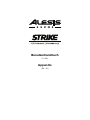 1
1
-
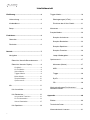 2
2
-
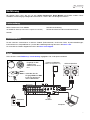 3
3
-
 4
4
-
 5
5
-
 6
6
-
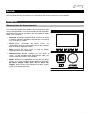 7
7
-
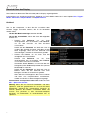 8
8
-
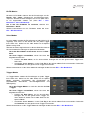 9
9
-
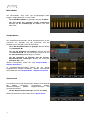 10
10
-
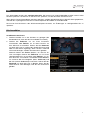 11
11
-
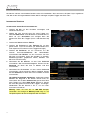 12
12
-
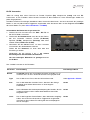 13
13
-
 14
14
-
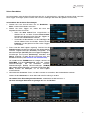 15
15
-
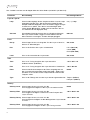 16
16
-
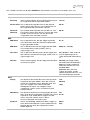 17
17
-
 18
18
-
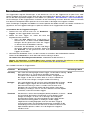 19
19
-
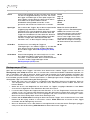 20
20
-
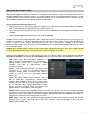 21
21
-
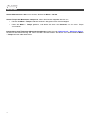 22
22
-
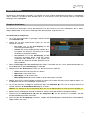 23
23
-
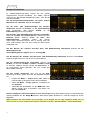 24
24
-
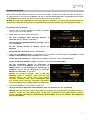 25
25
-
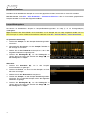 26
26
-
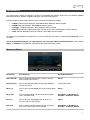 27
27
-
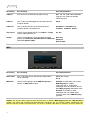 28
28
-
 29
29
-
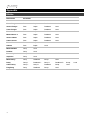 30
30
-
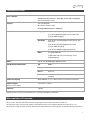 31
31
-
 32
32